Philips 531002, 531001 User manual [de]

WelcomeEye Connect
DES9900VDP - 531002
WelcomeEye Touch
DES9700VDP - 531001
08/2017
Scan me
to nd out about our products
Flashez-moi
pour découvrir nos produits
FR. Notice téléchargeable sur philips.com
GB - Downloadable instructions at phillips.com
D - Anleitung kann auf philips.com heruntergeladen werden
NL - De handleiding kan gedownload worden op philips.com
PL - Instrukcja do pobrania na philips.com
IT- Il manuale è disponibile anche su www.philips.com.
ES - Manual que puede descargar en philips.com
PT - Manual de instruções disponível no site philips.com
Notice d’utilisation / User manual
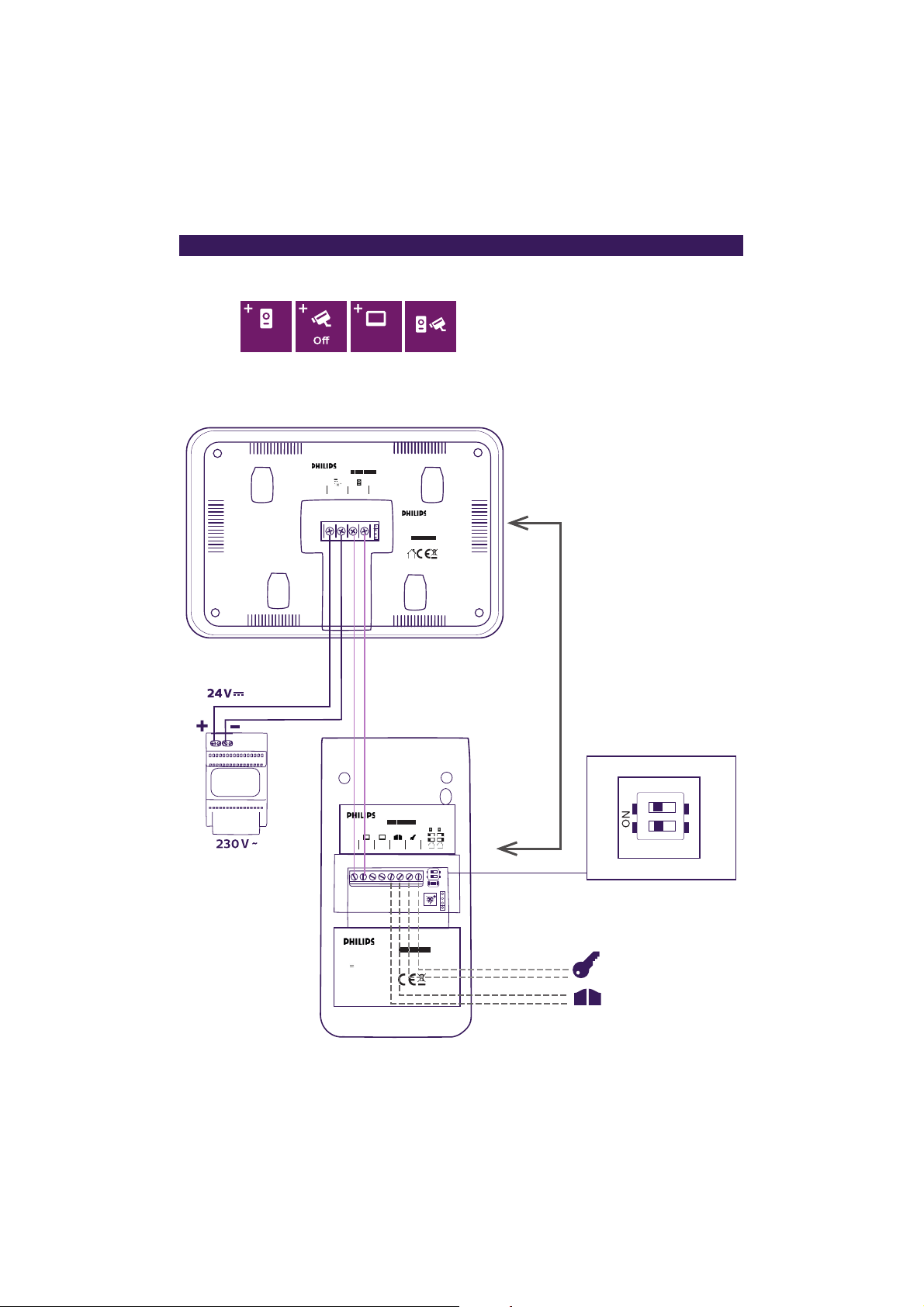
WelcomeEye Connect / Touch / 08/17
2
Fig. 1
DES 9900 VDP
5 8 1 0 2 3
24V 550mA
+
-
1/3
2/4
WiĮ 2.4GHz
DES 9900 VDP
5 8 1 0 2 3
Made in P.R.C
CFI Extel
ZI de Fétan, 01600 Trévoux
FRANCE
DES 9900 VDP
5 1 0 0 6 3
1
2
3 4 5
6
1 2
7
8
1
2
1
2
DES 9900 VDP
5 1 0 0 6 3
Made in P.R.C
CFI Extel
ZI de Fétan, 01600 Trévoux
FRANCE
IP44
20V 110mA
RFID 125kHz
120 m max
Of On (Master) On
Z
Z
Z
OO O
Z
Z
Z
1
2
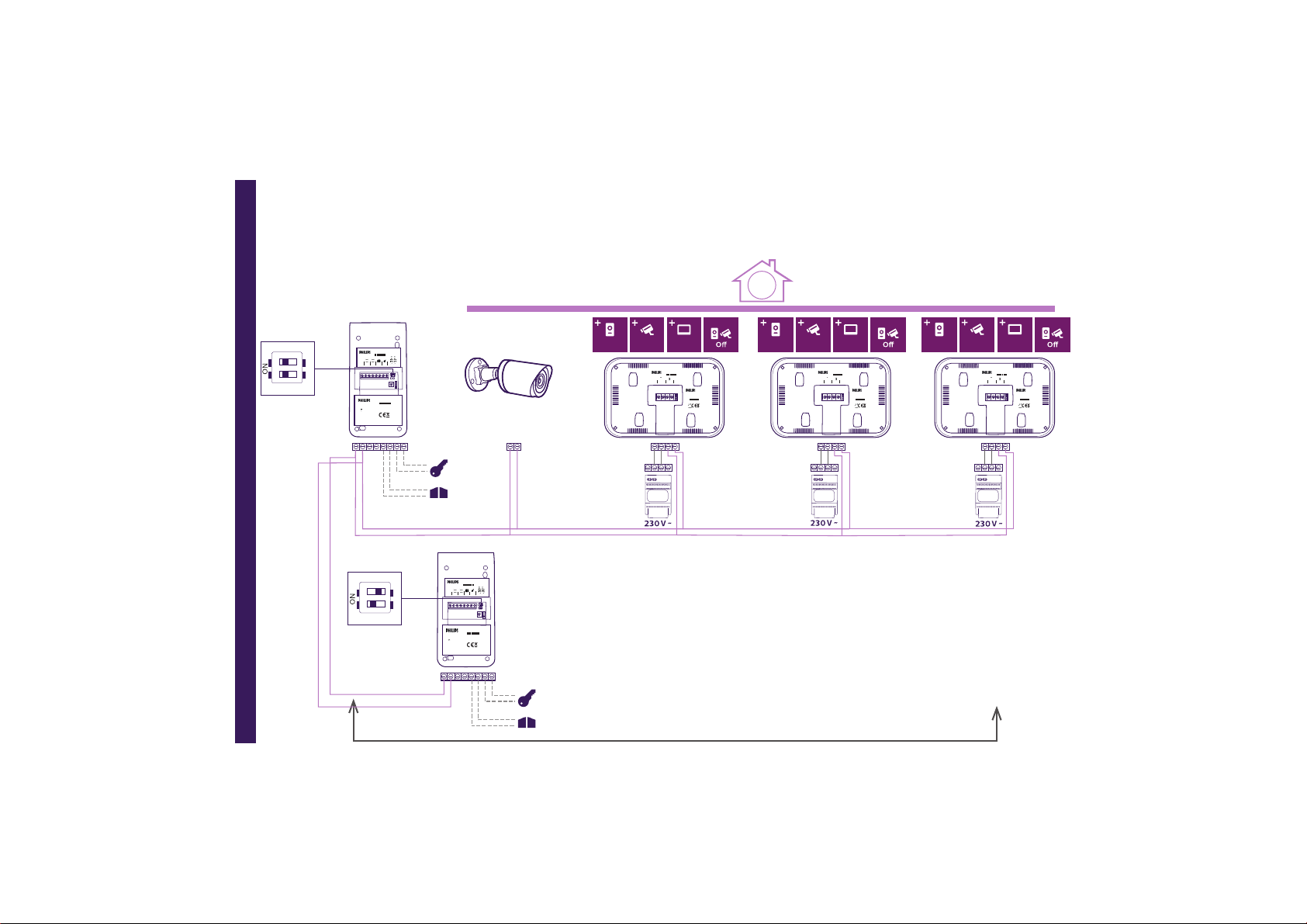
WelcomeEye Connect / Touch / 08/17
3
Fig. 2
DES 9900 VDP
5 1 0 0 6 3
1
2
3 4 5
6
1 2
7
8
1
2
1
2
DES 9900 VDP
5 1 0 0 6 3
Made in P.R.C
CFI Extel
ZI de Fétan, 01600 Trévoux
FRANCE
IP44
20V 110mA
RFID 125kHz
DES 9900 VDP
5 8 1 0 2 3
24V 550mA
+
-
1/3
2/4
WiĮ 2.4GHz
DES 9900 VDP
5 8 1 0 2 3
Made in P.R.C
CFI Extel
ZI de Fétan, 01600 Trévoux
FRANCE
DES 9900 VDP
5 8 1 0 2 3
24V 550mA
+
-
1/3
2/4
WiĮ 2.4GHz
DES 9900 VDP
5 8 1 0 2 3
Made in P.R.C
CFI Extel
ZI de Fétan, 01600 Trévoux
FRANCE
DES 9900 VDP
5 8 1 0 2 3
24V 550mA
+
-
1/3
2/4
WiĮ 2.4GHz
DES 9900 VDP
5 8 1 0 2 3
Made in P.R.C
CFI Extel
ZI de Fétan, 01600 Trévoux
FRANCE
DES 9900 VDP
5 1 0 0 6 3
1
2
3 4 5
6
1 2
7
8
1
2
1
2
DES 9900 VDP
5 1 0 0 6 3
Made in P.R.C
CFI Extel
ZI de Fétan, 01600 Trévoux
FRANCE
IP44
20V 110mA
RFID 125kHz
120 m max
Of On (Master) On
Z
Z
Z
On (Master)OnOn
Z
Z
Z
Of On (Master) On
Z
Z
Z
On (Slave)OnOn
Z
Z
Z
Of On (Master) On
Z
Z
Z
On (Slave)OnOn
Z
Z
Z
1
2
1
2
1
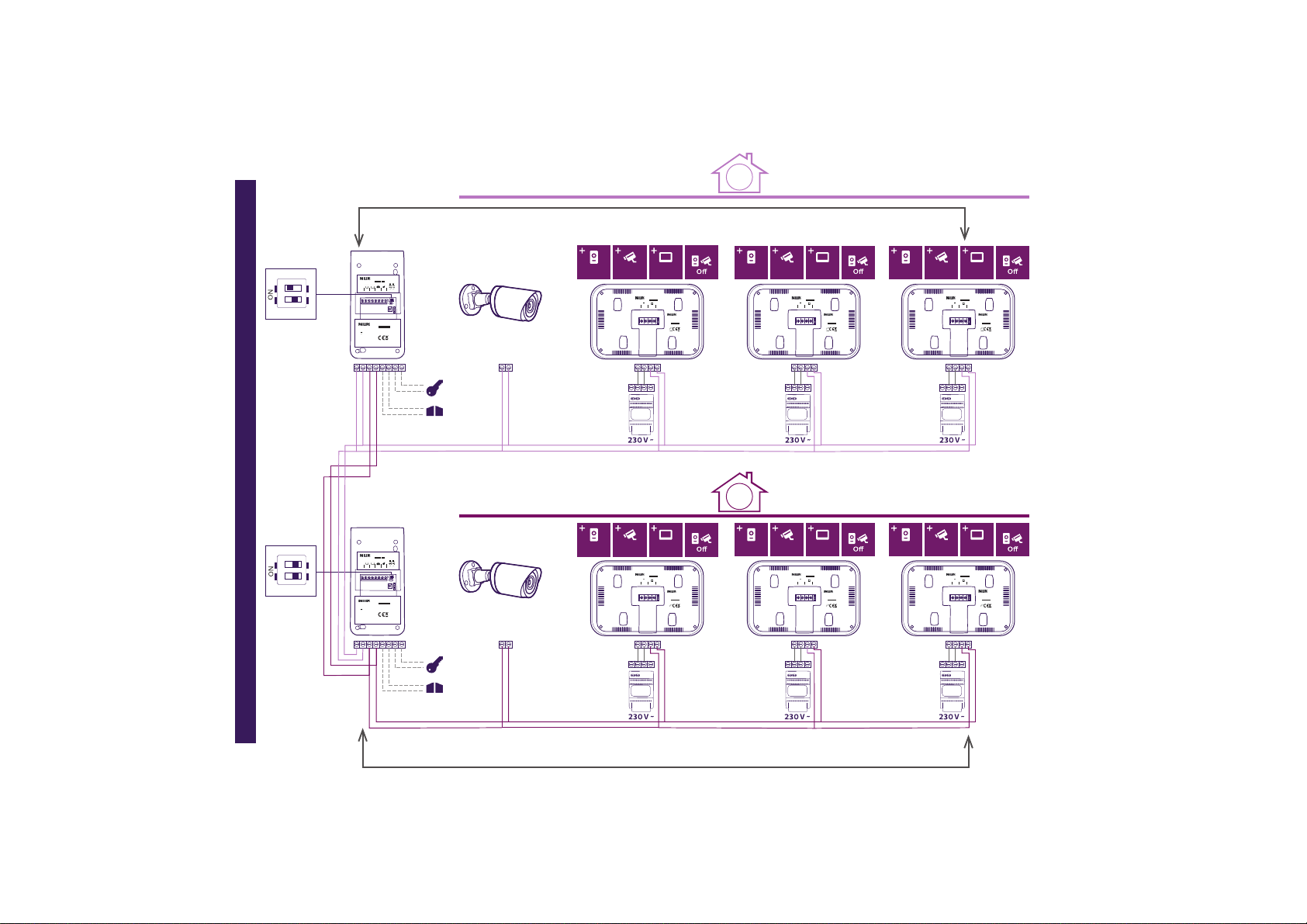
WelcomeEye Connect / Touch / 08/17
4
Fig. 3
DES 9900 VDP
5 1 0 0 6 3
1
2
3 4 5
6
1 2
7
8
1
2
1
2
DES 9900 VDP
5 1 0 0 6 3
Made in P.R.C
CFI Extel
ZI de Fétan, 01600 Trévoux
FRANCE
IP44
20V 110mA
RFID 125kHz
DES 9900 VDP
5 8 1 0 2 3
24V 550mA
+
-
1/3
2/4
WiĮ 2.4GHz
DES 9900 VDP
5 8 1 0 2 3
Made in P.R.C
CFI Extel
ZI de Fétan, 01600 Trévoux
FRANCE
DES 9900 VDP
5 8 1 0 2 3
24V 550mA
+
-
1/3
2/4
WiĮ 2.4GHz
DES 9900 VDP
5 8 1 0 2 3
Made in P.R.C
CFI Extel
ZI de Fétan, 01600 Trévoux
FRANCE
DES 9900 VDP
5 8 1 0 2 3
24V 550mA
+
-
1/3
2/4
WiĮ 2.4GHz
DES 9900 VDP
5 8 1 0 2 3
Made in P.R.C
CFI Extel
ZI de Fétan, 01600 Trévoux
FRANCE
DES 9900 VDP
5 1 0 0 6 3
1
2
3 4 5
6
1 2
7
8
1
2
1
2
DES 9900 VDP
5 1 0 0 6 3
Made in P.R.C
CFI Extel
ZI de Fétan, 01600 Trévoux
FRANCE
IP44
20V 110mA
RFID 125kHz
DES 9900 VDP
5 8 1 0 2 3
24V 550mA
+
-
1/3
2/4
WiĮ 2.4GHz
DES 9900 VDP
5 8 1 0 2 3
Made in P.R.C
CFI Extel
ZI de Fétan, 01600 Trévoux
FRANCE
DES 9900 VDP
5 8 1 0 2 3
24V 550mA
+
-
1/3
2/4
WiĮ 2.4GHz
DES 9900 VDP
5 8 1 0 2 3
Made in P.R.C
CFI Extel
ZI de Fétan, 01600 Trévoux
FRANCE
DES 9900 VDP
5 8 1 0 2 3
24V 550mA
+
-
1/3
2/4
WiĮ 2.4GHz
DES 9900 VDP
5 8 1 0 2 3
Made in P.R.C
CFI Extel
ZI de Fétan, 01600 Trévoux
FRANCE
Of On (Master) On
Z
Z
Z
On (Master)OnOn
Z
Z
Z
Of On (Master) On
Z
Z
Z
On (Slave)OnOn
Z
Z
Z
Of On (Master) On
Z
Z
Z
On (Slave)OnOn
Z
Z
Z
Of On (Master) On
Z
Z
Z
On (Master)OnOn
Z
Z
Z
Of On (Master) On
Z
Z
Z
On (Slave)OnOn
Z
Z
Z
Of On (Master) On
Z
Z
Z
On (Slave)OnOn
Z
Z
Z
120 m max
120 m max
1
2
1
2
1
2
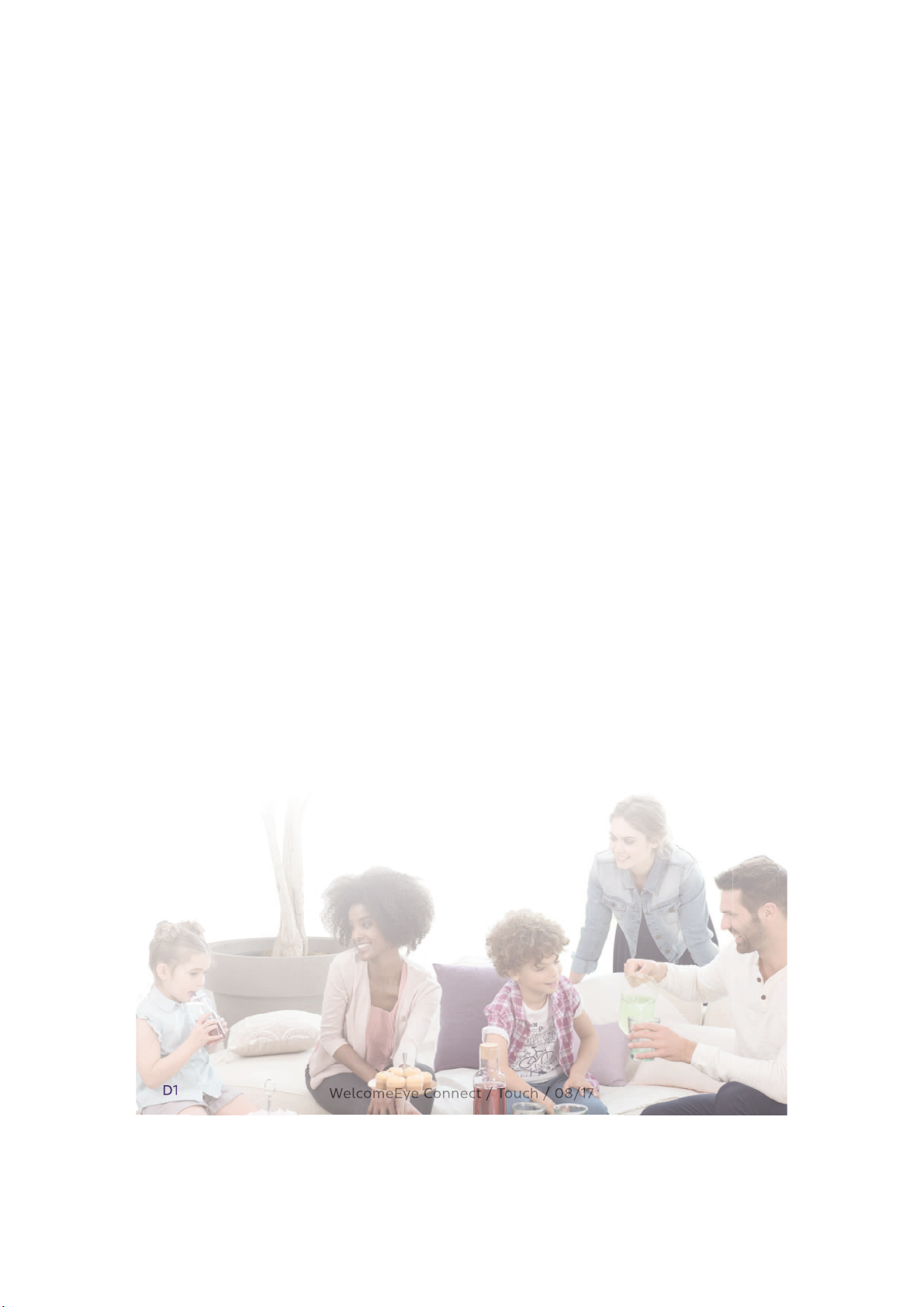
D1
WelcomeEye Connect / Touch / 08/17
INHALT
1 SICHERHEITSANWEISUNGEN ......................................................S. 2
2 INHALT DES SETS .............................................................................S. 2
3 ALLGEMEINES ...................................................................................S. 3
4 NOMENKLATUR ................................................................................S. 3
5 INSTALLATION DES PRODUKTS ..................................................S. 5
1. Verkabelung
2. Parametrierung der Sprechanlage
3. Installation des Haupt- oder Zusatzmonitors
4. Installation der Haupt- oder Nebentürsprechanlage
5. Installation einer Kamera (optional)
6 OBERFLÄCHE DES MONITORS ....................................................S. 9
A. Monitoring-Funktion und Anrufannahme
B. Gegensprechfunktion
C. Einstellungen
D. Fotoalbum
E. Videoalbum
7 BEDIENUNGSANLEITUNG............................................................ S. 14
8 SMARTPHONE-APP.......................................................................S. 15
9 TECHNISCHE MERKMALE .......................................................... S. 22
10 ZUBEHÖR ......................................................................................... S. 24
11 FAQ ..................................................................................................... S. 24
12 TECHNISCHER KUNDENDIENST - GARANTIE ..................... S. 28
13 SICHERHEITSMASSNAHMEN .................................................... S. 29
14 WARNUNG FCC/CE ....................................................................... S. 30
15 KONFORMITÄTSERKLÄRUNG ...................................................S. 30
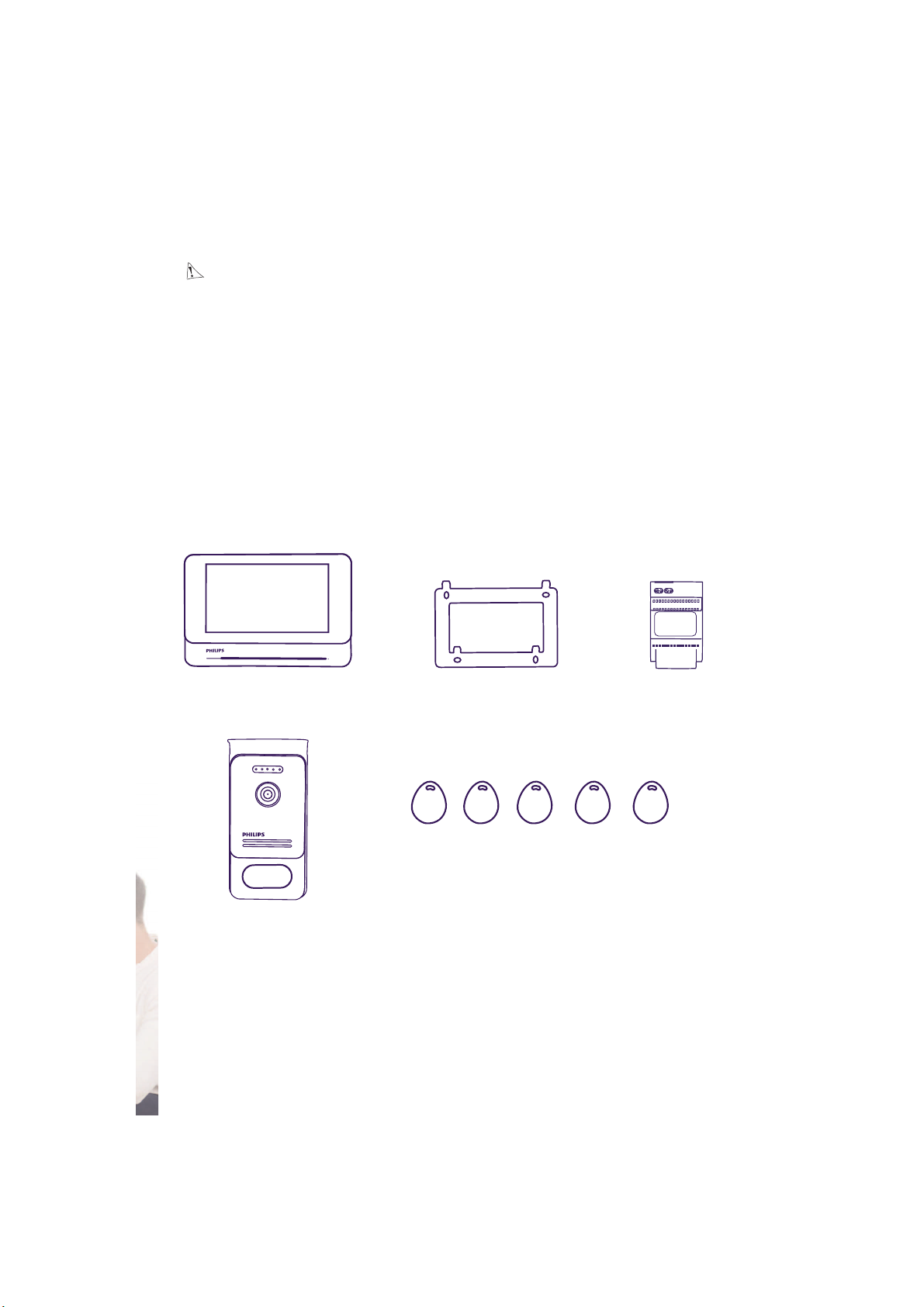
D2
WelcomeEye Connect / Touch / 08/17
1. SICHERHEITSANWEISUNGEN
Wichtig!
• Bitte lesen Sie diese Bedienungsanleitung vor Installation oder Verwendung des Geräts
aufmerksam durch.
• Wenn Sie dieses Gerät für Dritte installieren, muss dem Endnutzer diese
Bedienungsanleitung oder eine Kopie davon überlassen werden.
Warnhinweis:
• Die unterschiedlichen Elemente dürfen ausschließlich durch einen Techniker mit
entsprechender Zulassung demontiert werden.
Sicherheitsmaßnahmen:
• Für einen sicheren Betrieb dieses Systems müssen die Installateure, Benutzer und
Techniker sämtliche, in dieser Anleitung beschriebenen Sicherheitsmaßnahmen befolgen.
• Auf den Teilen sind gegebenenfalls Warnsymbole und spezi sche Warnungen angebracht.
2. INHALT DES SETS
1. 7’’ Monitor 2. Wandhalterung 3. Modulare
Stromversorgung
4. Türsprechanlage
5. 5 RFID-Tags:
2 Benutzer (grau)
1 Administrator (gelb)
1 - (rot)
1 +(blau)
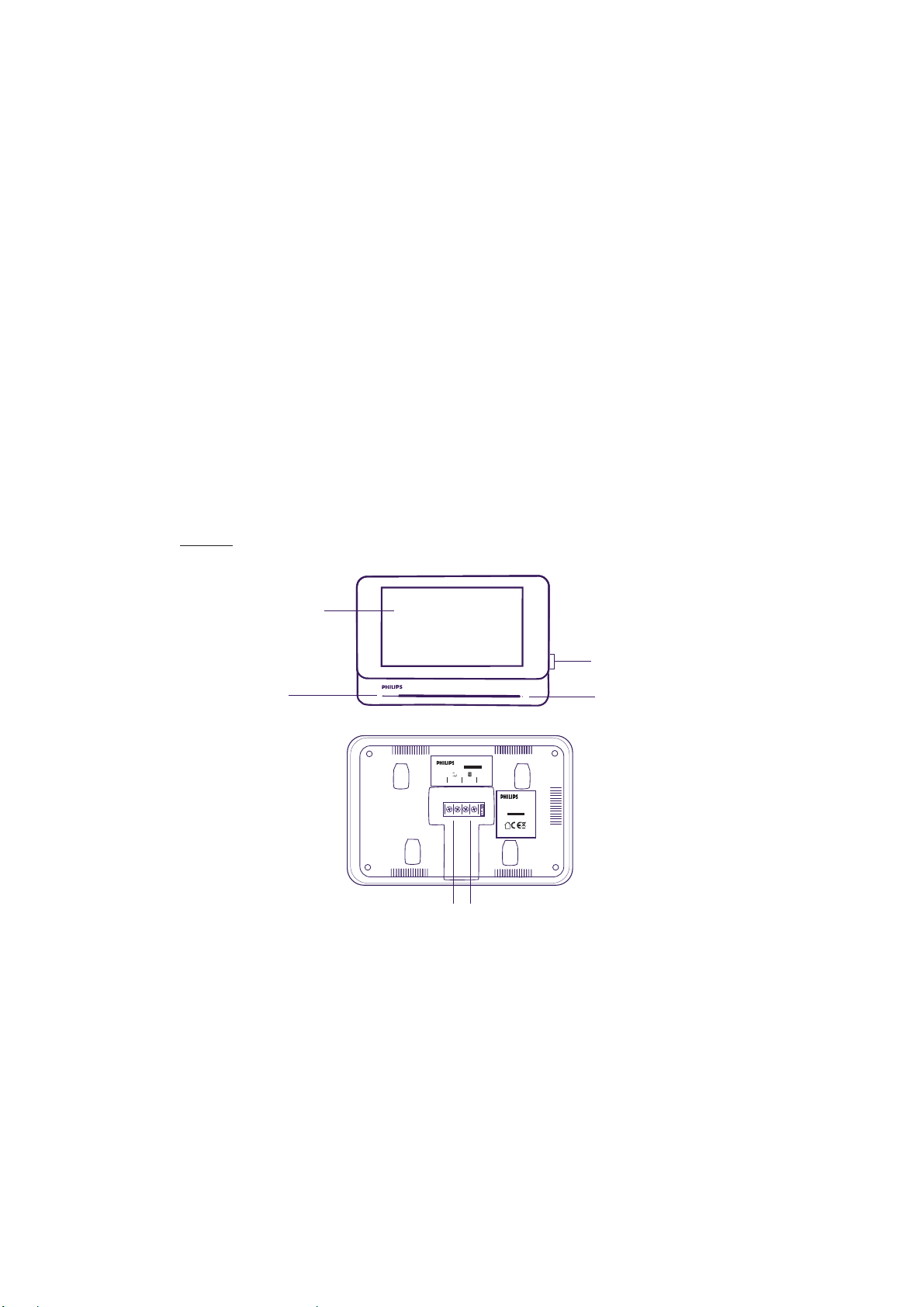
D3
WelcomeEye Connect / Touch / 08/17
3. ALLGEMEINES
Diese Video-Türsprechanlage besteht aus einer Antwortstation für den Innenraum mit
taktilem Bildschirm und einer Außenanlage mit Gegensprechanlage und Kamera. Sie
ermöglicht es Ihnen, den Besucher an der Tür nach dem Läuten zu sehen und mit ihm
zu sprechen. Sie lässt sich leicht installieren, da zwei Kabel für das Ausführen sämtlicher
Funktionen nötig sind: Klingel, Video, Gegensprechanlage, Steuerung von Türö ner und
Automatik.
Die WelcomeEye Technik ermöglicht, die Türsprechanlage mit zwei Familien gemeinsam zu
nutzen. Jede Familie kann bis zu 3 Monitore haben.
Das System kann maximal eine Kamera und 2 Türsprechanlagen pro Familie umfassen.
Bitte lesen Sie für eine ordnungsgemäße Verwendung dieser Anlage diese Betriebsanleitung
aufmerksam durch.
4. NOMENKLATUR
Monitor:
Taktiler Bildschirm
Klemmleiste für Stromversorgung Klemmleiste für Anschluss der
Türsprechanlage und Zubehör
Lautsprecher
Mikrofon
Steckplatz
microSD-Karte
DES 9900 VDP
5 8 1 0 2 3
24V 550mA
+
-
1/3
2/4
WiĮ 2.4GHz
DES 9900 VDP
5 8 1 0 2 3
Made in P.R.C
CFI Extel
ZI de Fétan, 01600 Trévoux
FRANCE
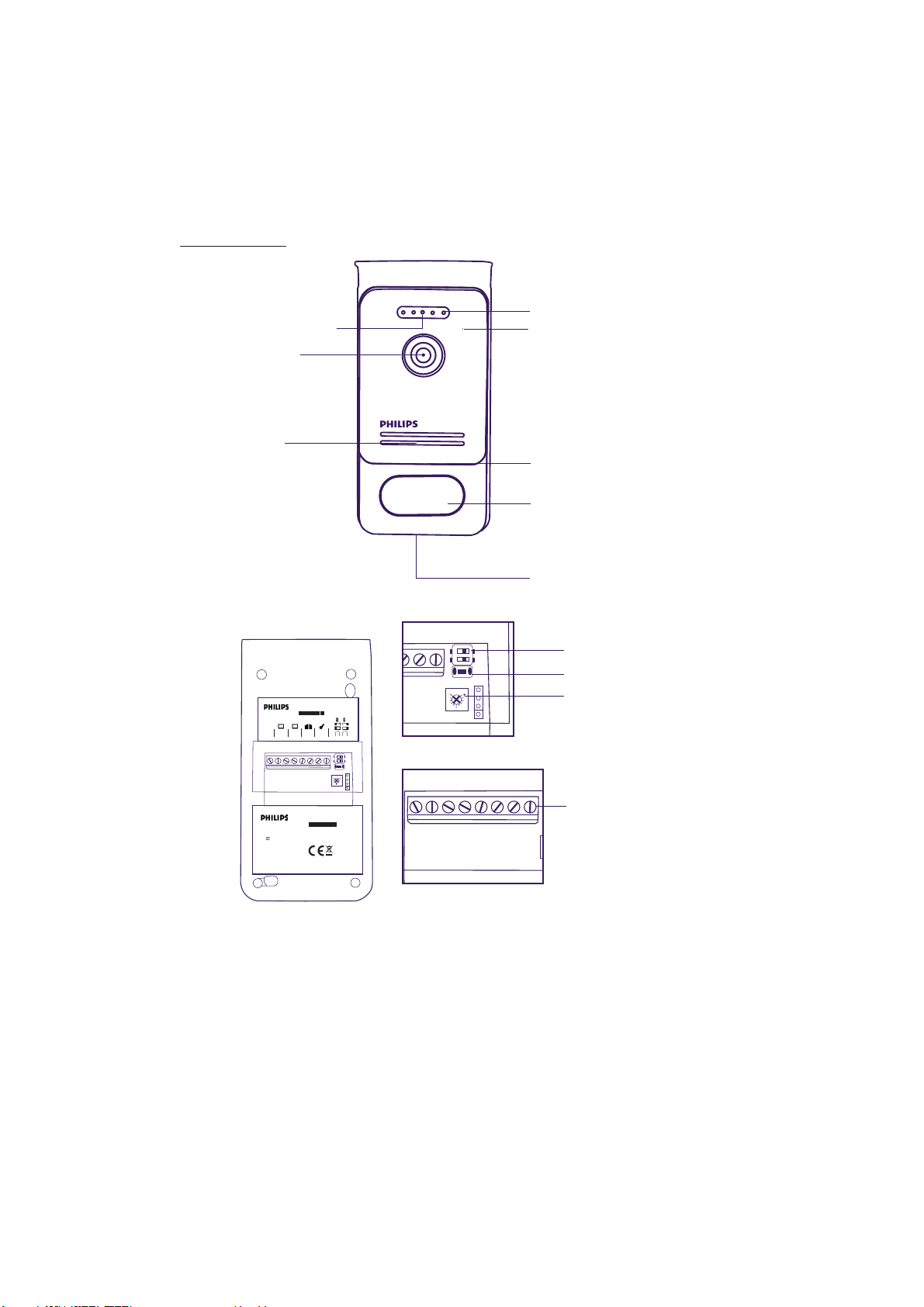
D4
WelcomeEye Connect / Touch / 08/17
Türsprechanlage:
Weiße LED (Nachtsicht)
Dämmerungssensor
Kameraobjektiv
Mikrofon
Lautsprecher
Ruftaste, Namensfeld und
RFID Sensor
Beleuchtung des
Namensfelds
Schraube zum
Diebstahlschutz
Klemmleiste für den
Anschluss der Kabel
Programmierschalter
Rückstelltaste für RFID
Lautstärkeregler für
den Lautsprecher
DES 9900 VDP
5 1 0 0 6 3
1
2
3 4 5
6
1 2
7
8
1
2
1
2
DES 9900 VDP
5 1 0 0 6 3
Made in P.R.C
CFI Extel
ZI de Fétan, 01600 Trévoux
FRANCE
IP44
20V 110mA
RFID 125kHz
Hinweise:
- Wenn die Klingeltaste gedrückt wird, klingelt der Monitor im Innenrohr und zeigt das
Videobild.
- Um das Namensschild an der Tür zu wechseln, nehmen Sie die Frontpartie ab und ziehen
die Plastikabdeckung hinter dem Etikett ab.
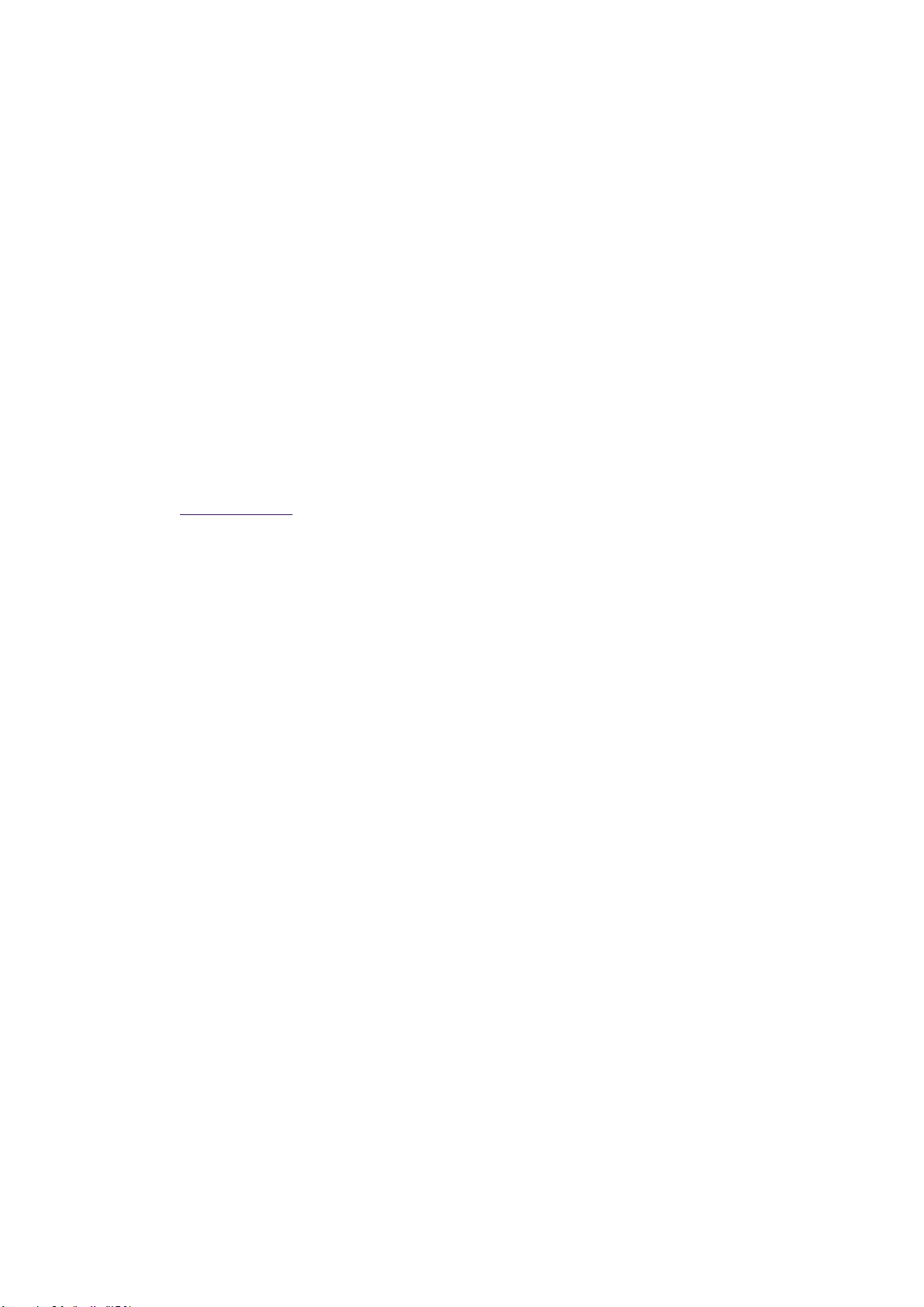
D5
WelcomeEye Connect / Touch / 08/17
5. INSTALLATION DES PRODUKTS
Wichtige Empfehlungen und Hinweise:
- Damit Sie Ihre Türsprechanlage optimal nutzen können, empfehlen wir Ihnen, sie
vor der endgültigen Installation einzustellen (RFID, Familienmodus 1 oder 2, 1 oder 2
Außenanlagen, Lautsprecherlautstärke). Hierbei kann eine provisorische Testinstallation
erforderlich sein, um zu prüfen, ob die Einstellungen korrekt vorgenommen worden sind.
- Sollten Sie Ihr Gerät vor dem Installieren ausprobieren wollen, achten Sie bitte darauf,
dass sich dabei die Außenanlage und der Monitor nicht im gleichen Raum benden, da
die Türsprechanlage sonst einen schrillen Ton von sich gibt (Rückkopplungseekt).
- Die Kamera nicht direkt gegen die Sonne oder in Richtung einer reektierenden Fläche
ausrichten.
- Um Kabel vor Stößen und Witterungseinüssen zu schützen, wird empfohlen, sie durch
einen Kabelschutzschlauch zu führen.
- Bei der Version WelcomeEye Connect empfehlen wir Ihnen, zu überprüfen, ob Ihr WLANNetz den Ort seiner Installation abdeckt.
1. Verkabelung
Um Störungen und Fehlfunktionen zu vermeiden, führen Sie das Kabel Ihrer VideoTürsprechanlage nicht durch den gleichen Leitungskanal wie die Stromkabel.
Achtung: Keinesfalls die Kabel doppelt legen, um ihren Querschnitt zu vergrößern.
a. Anschluss der Video-Sprechanlage (Monitor, Türsprechanlage und Kamera)
Zu verwendende Kabel: 2 Kabel 0,75 mm2 bis 80 m oder 2 Kabel 1,5 mm2 bis 120 m.
- Kabel ordnungsgemäß und unter Beachtung eines der gewünschten Konguration
entsprechenden Kabelschemas anschließen.
- Bitte beachten Sie genau das Etikett, das sich auf der Rückseite des Monitors und der
Türsprechanlage bendet.
- Stellen Sie die Schalter auf der Rückseite der Türsprechanlage und kongurieren Sie
die Monitorschnittstelle entsprechend der von Ihnen gewählten Konguration (siehe
Abschnitt 2 Einstellungen der Sprechanlage).
b. Anschluss eines Torantriebs
- Die Kamera verfügt über einen „Trocken“-Kontakt ohne Strom, der an die DruckschalterSteuerung Ihrer Automatik angeschlossen werden muss.
- Direkt an die Klemmen 5 und 6 auf der Rückseite der Sprechanlage anschließen (es ist
keine Polarität zu beachten).
- Die Önen-Funktion ist nur dann verfügbar, wenn auch das Videobild der Türsprechanlage
verfügbar ist.
c. Anschluss eines elektrischen Türöners oder Schlosses
Wichtig: Der Türöner oder das elektrische Schloss, das Sie bedienen möchten, muss in
jedem Fall über einen mechanischen Speicher verfügen. Der Strom am Türöner darf 1,1 A
nicht überschreiten.
- Direkt an die Klemmen 7 und 8 auf der Rückseite der Sprechanlage anschließen (es ist
keine Polarität zu beachten).
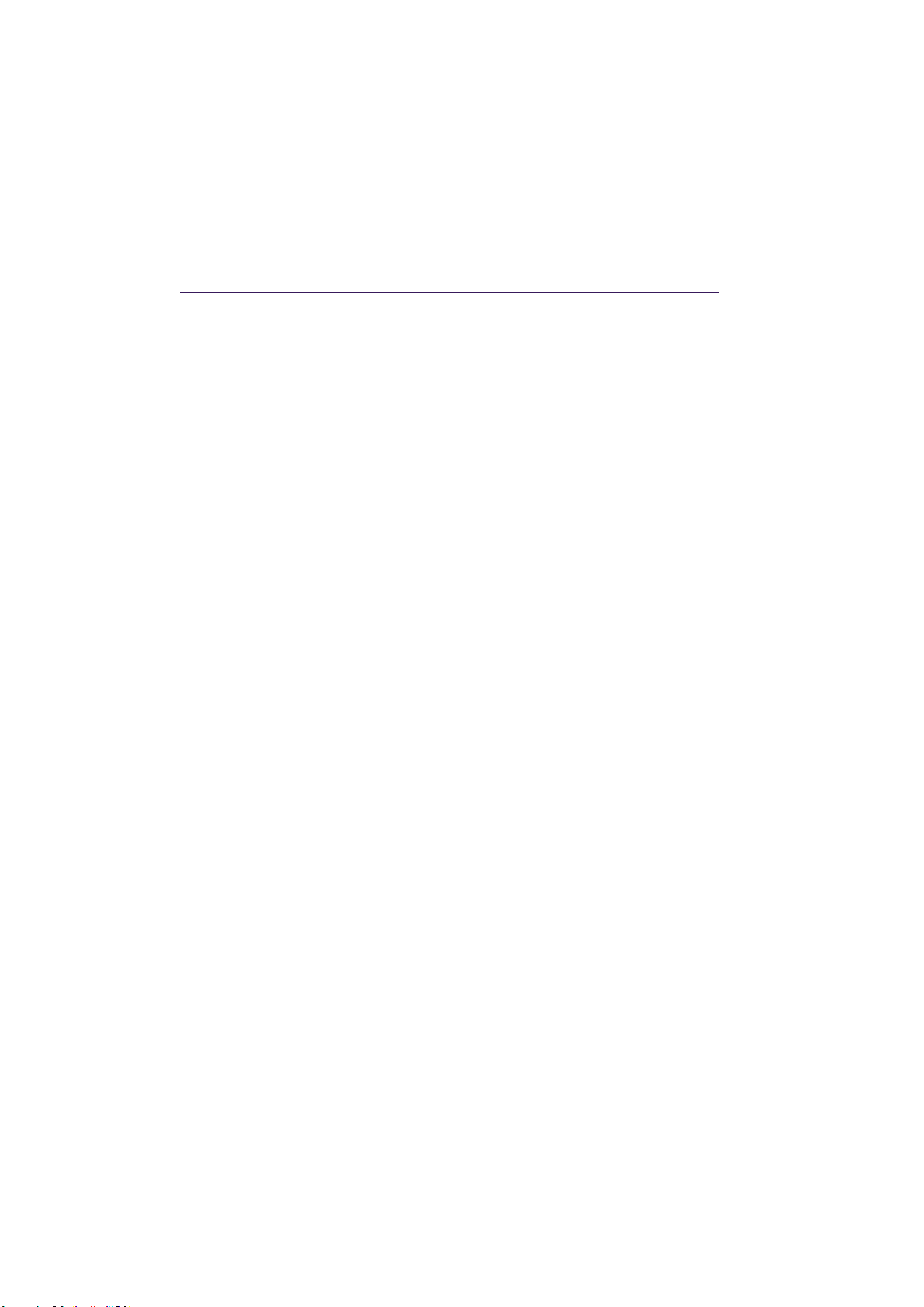
D6
WelcomeEye Connect / Touch / 08/17
- Die Önen-Funktion ist nur dann verfügbar, wenn auch das Videobild der Türsprechanlage
verfügbar ist.
2. Parametrierung der Sprechanlage (siehe Abb. 1, Abb. 2 oder Abb. 3)
a. Einstellung der Nummer der Sprechanlage:
Schalter 2 auf Sprechanlage Nr. 1 nach links stellen und auf Sprechanlage Nr. 2 nach rechts
stellen.
b. Einstellung der Anzahl von Familien:
Schalter 1 für den Modus 1 Familie nach links stellen und für den Modus 2 Familien nach
rechts.
c. Einstellen der Lautstärke der Sprechanlage:
Zum Einstellen der Lautstärke der Sprechanlage den Lautstärkeregler mithilfe eines
Kreuzschlitzschraubenziehers drehen.
d. Einstellen der RFID-Funktion:
1) Programmierung (oder Rücksetzung) der Administrator-Tags:
Bei der ersten Inbetriebnahme müssen die Tags obligatorisch in der folgenden Reihenfolge
eingestellt werden:
1. 5 Sekunden lang auf den auf der Rückseite der Türsprechanlage bendlichen
Rückstellknopf. Die Türsprechanlage gibt 6 kurze Pieptöne ab.
2. Den (gelben) Administrator-Tag am Gerät entlangführen. Die Programmierung wird mit
einem kurzen Piepton bestätigt.
3. Den (blauen) Tag am Gerät entlangführen. Die Programmierung wird mit einem kurzen
Piepton bestätigt.
4. Den (roten) Tag am Gerät entlangführen. Das Ende der Programmierung der Administrator-
Tags wird mit einem langen Piepton bestätigt.
2) Einen oder mehrere Benutzer-Tags hinzufügen:
1. Den Tag + (blau) am Gerät entlangführen. Vier lange Pieptöne bestätigen den Übergang
in den Programmierungsmodus.
2. Alle zu aktivierenden Benutzer-Tags (grau) am Gerät entlangführen. Ein kurzer Piepton
bestätigt die Programmierung für jeden präsentierten Tag.
3. Wenn alle Tags programmiert sind, 10 Sekunden warten. Ein langer Piepton zeigt das
Ende des Programmierungsvorgangs an.
3) Einen oder mehrere Benutzer-Tags entfernen:
1. Den Tag - (rot) am Gerät entlangführen. Vier lange Pieptöne bestätigen den Übergang in
den Programmierungsmodus.
2. Alle zu deaktivierenden Benutzer-Tags (grau) am Gerät entlangführen. Ein kurzer Piepton
bestätigt die Aufhebung der Programmierung für jeden präsentierten Tag.
3. Wenn für alle Tags die Programmierung aufgehoben ist, 10 Sekunden warten. Ein langer
Piepton zeigt das Ende des Programmierungsvorgangs an.
4) Alle Benutzer-Tags entfernen:
1. Den Administrator-Tag - (gelb) am Gerät entlangführen. 4 kurze Pieptöne zeigen den
Übergang in den Programmierungsmodus an.
2. Einen bereits hinzugefügten Benutzer-Tag (grau) am Gerät entlangführen. Ein kurzer
Piepton bestätigt die Aufhebung der Programmierung für alle Benutzer-Tags.
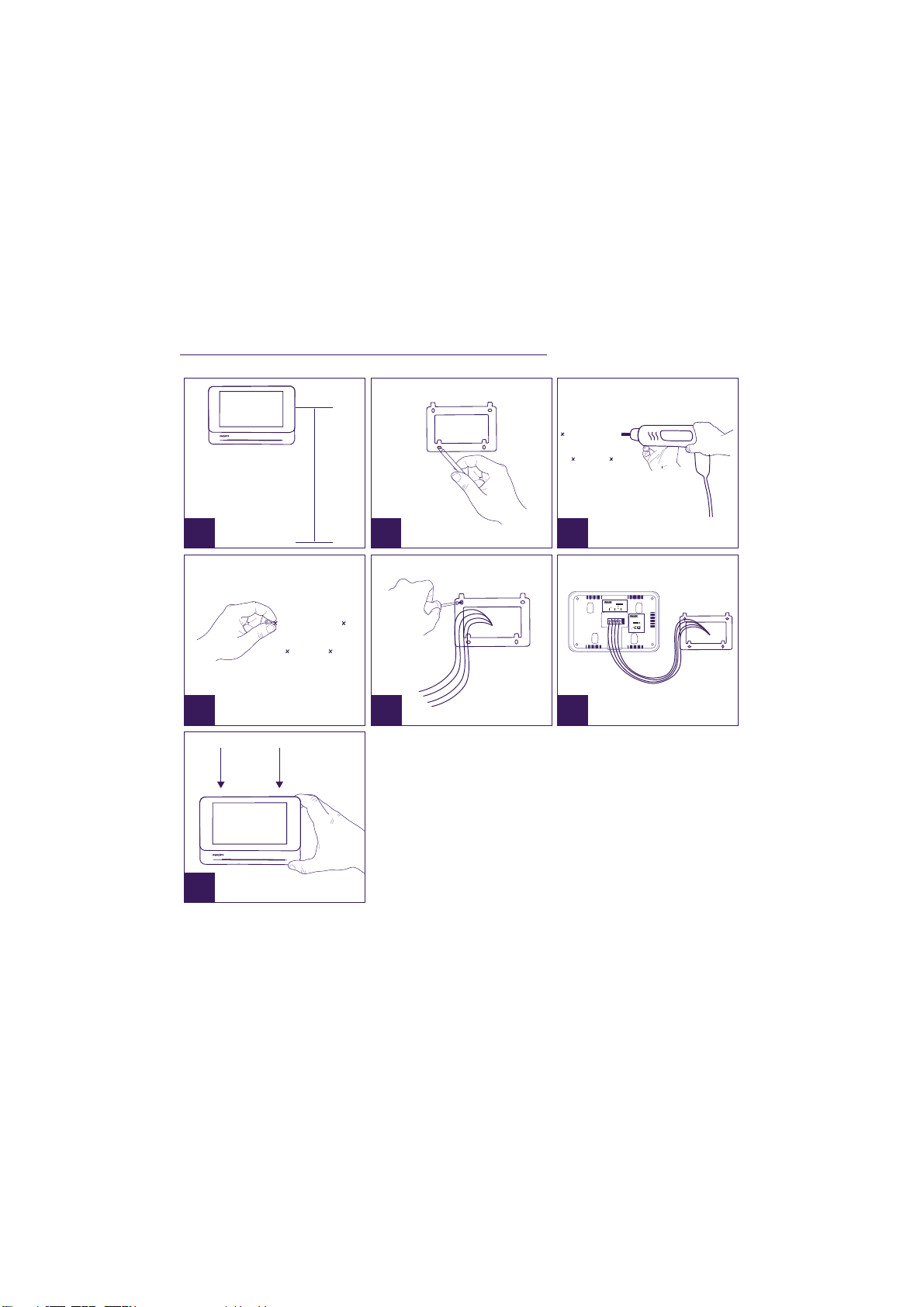
D7
WelcomeEye Connect / Touch / 08/17
5) Gebrauch der Tags:
Zum Ö nen Ihres elektrischen Türö ners führen Sie Ihren zuvor programmierten BenutzerTag (grau) schnell an dem RFID-Sensor entlang. Ein kurzer Piepton zeigt das Ö nen des
elektrischen Türö ners an.
Zur Betätigung Ihres Torantriebs, halten Sie den Tag 3 Sekunden vor den RFID-Sensor. Zwei
kurze Pieptöne zeigen das Ö nen des Tors an.
3. Installation des Haupt- oder Zusatzmonitors
1m60
DES 9900 VDP
5 8 1 0 2 3
24V 550mA
+
-
1/3
2/4
WiĮ 2.4GHz
DES 9900 VDP
5 8 1 0 2 3
Made in P.R.C
CFI Extel
ZI de Fétan, 01600 Trévoux
FRANCE
1 2
4
7
5 6
3
1 – Wandhalterung befestigen und dabei darauf achten, dass sich der Bildschirm des
Monitors etwa 1,60 m über dem Boden be ndet.
2 – Ermitteln Sie die Positionen der Bohrungen mithilfe der Bohrschablone.
3 – Löcher bohren.
4 – Verwenden Sie geeignete Dübel (die mitgelieferten Dübel sind für Mauern aus
Vollmaterial geeignet).
5 – Bringen Sie die Wandhalterung an.
6 – Schließen Sie die 2 Kabel der Außenanlage und die 2 Stromversorgungskabel an und
halten Sie sich dabei genau an das Kabelschema.
7 – Bringen Sie den Monitor an der Wandhalterung an.
